Molti utenti Windows 10 stanno riscontrando uno strano problema in cui i loro schermi diventano in bianco e nero. Non è un problema di monitoraggio, poiché la maggior parte degli utenti può vedere i colori nel menu bio o nel menu di monitoraggio. Per alcuni utenti, lo schermo in bianco e nero appare solo su un utente. L'accesso con altri account utente va bene. Il problema dello schermo in bianco e nero inizierà non appena si arriva alla schermata di accesso. La schermata di accesso stessa sarà in bianco e nero, e anche tutto il resto sarà bianco e nero.
 Windows 10 in bianco e nero
Windows 10 in bianco e nero
Quali sono le cause dello schermo in bianco e nero di Windows? 10?
Questi sono i motivi che potrebbero aver causato l'oscuramento dello schermo in bianco e nero
-
Scorciatoia scala di grigi di Windows 10: la maggior parte degli utenti riscontra questo problema a causa di sequenze di tasti accidentali. Windows 10 viene fornito con un tasto di scelta rapida (CTRL + tecla de Windows + C) che consente agli utenti di modificare il filtro dello schermo. Come puoi immaginare, il tasto di scelta rapida è troppo vicino per copiare i tasti di scelta rapida non aiuta. Molti utenti premono accidentalmente questi tasti e i loro schermi diventano in bianco e nero.
-
Aggiornamento di Windows o modifica involontaria della configurazione: questo problema può anche essere causato da un aggiornamento di Windows. Non perché sia un errore, ma poiché Windows Update a volte ripristina le impostazioni. Poiché nella pagina di personalizzazione è presente un'impostazione che consente di modificare il filtro del colore dello schermo, un aggiornamento di Windows potrebbe modificare questa impostazione. Può anche essere dovuto a un clic accidentale.
In sintesi, il problema non è davvero un problema, ma un errore che fanno molte persone. tecnicamente, la cosa principale che causa lo schermo in bianco e nero di Windows 10 è il filtro colore di Windows 10. Queste impostazioni possono essere modificate utilizzando i tasti di scelta rapida o tramite le impostazioni. Ma la buona notizia è che puoi tornare facilmente alla normalità.. Basta seguire i passaggi seguenti.
Metodo 1: cambia il filtro colore di Windows 10 usando i tasti di scelta rapida
Tasti di scelta rapida per modificare il filtro colore di Windows 10 figlio CTRL, Tasto Windows e C (CTRL + tecla de Windows + C). Se hai premuto accidentalmente questi tasti, premendoli di nuovo si riporterà il filtro alla normalità.
Basta premere i tasti CTRL + Windows + C contemporaneamente per cambiare il filtro colore di Windows 10.
Metodo 2: cambia i colori attraverso le impostazioni
Impostazioni del colore dello schermo di Windows 10 disponibile anche in configurazioni personalizzate. Accedere a queste impostazioni e apportare le modifiche necessarie risolverà il problema in pochissimo tempo..
-
Tieni premuto il tasto Windows e premi I
-
Fare clic su Personalizzazione
 Vai alle impostazioni personalizzate
Vai alle impostazioni personalizzate
-
Fare clic su Impostazioni contrasto elevato.
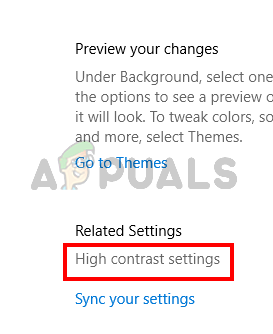 Raggiungi impostazioni ad alto contrasto
Raggiungi impostazioni ad alto contrasto
-
Seleziona Filtri colore nel pannello di sinistra e deseleziona Abilita filtri colore
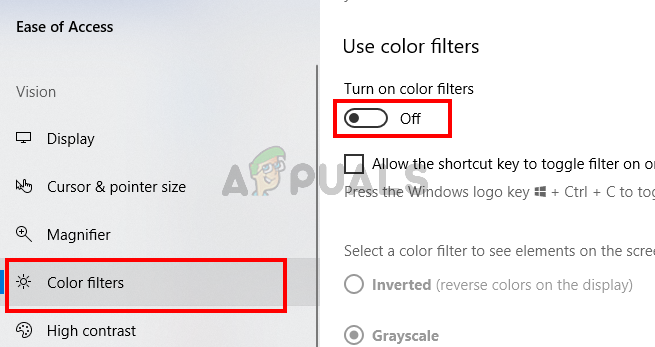 disattiva i filtri colore
disattiva i filtri colore
Questo è tutto. Questo dovrebbe disabilitare il filtro colore in scala di grigi di Windows 10.
Articolo correlato:
- In alto 10 Lettori IPTV per Windows [2020]
- carta di TF (TransFlash) e in cosa differisce dalla Micro SD?
- Win32: Bogent è un virus e come posso rimuoverlo?
- ▷ Come riparare l'importatore ha segnalato un errore generico in Adobe Premiere
- ▷ Come riparare TWRP Impossibile montare lo storage, 0 MB di memoria interna
- ▷ Qual è la cartella “Perflog” e dovrebbe essere rimosso?






